現状のイメージ
月末のお仕事で社内共有の予定表に仮でスケジュールを入れて、中ボスに確認してもらう。リスケしたりなんだりして決定したら、それを自分の「メール用」って予定表にコピーして、参加者に会議開催通知を送っているのだ。だ。

1,3,4あたりが楽になる・・・はず。
マクロ準備
環境:Windows10+Office2010
まずエクセルでこんな感じの表を作るです。A1から詰めて書くのです。

アウトルックの予定表に「メール用」を足しておきましょう。

イベント追加のほうは共有の予定表がないので動作確認してません(><)
マクロ
VBAの画面で「ツール」→「参照設定」でOutlookのobject library にチェック入れて。
selectしない処理にしたほうが早いんだけどねー
'# '# '# Sub イベント追加() Dim olkApp As Outlook.Application Dim objAppt As Outlook.AppointmentItem Dim r As Integer, i As Integer 'Outlook起動(といいつつあらかじめ起動しておかないと動かない) Set olkApp = CreateObject("Outlook.Application") 'ネームスペース取得 Set myNamespace = olkApp.GetNamespace("MAPI") '公開予定表を表示 Set olkApp.ActiveExplorer.CurrentFolder = _ myNamespace.GetSharedDefaultFolder( _ olkApp.Session.CreateRecipient("公開予定表"), olFolderCalendar) '公開予定表取得 Set my_sub = olkApp.ActiveExplorer.CurrentFolder '1行目から処理 Range("A1").Select 'A列が空の行までループ Do r = ActiveCell.Row If r <> 1 Then '予定表にアイテム追加 Set objAppt = my_sub.Items.Add '件名 objAppt.Subject = Cells(r, 1) '開始時間 objAppt.Start = CDate(Cells(r, 3) & " " & Format(Cells(r, 4), "h:mm")) '終了時間 objAppt.End = CDate(Cells(r, 3) & " " & Format(Cells(r, 5), "h:mm")) '分類 objAppt.Categories = Cells(r, 7) '保存 objAppt.Save End If '次の行を選択 ActiveCell.Offset(1, 0).Select '空? Loop Until ActiveCell = "" 'アプリ閉じないで解放 Set olkApp = Nothing Range("A1").Select MsgBox ("おわり") End Sub '# '# '# Sub 開催通知作成() Dim olkApp As Outlook.Application Dim objAppt As Outlook.AppointmentItem Dim r As Integer, i As Integer 'Outlook起動(といいつつあらかじめ起動しておかないと動かない) Set olkApp = CreateObject("Outlook.Application") 'ネームスペース取得 Set myNamespace = olkApp.GetNamespace("MAPI") '予定表を表示 Set olkApp.ActiveExplorer.CurrentFolder = _ myNamespace.GetDefaultFolder(olFolderCalendar) '「メール用」予定表取得 Set my_sub = olkApp.ActiveExplorer.CurrentFolder.Folders("メール用") '1行目から処理 Range("A1").Select 'A列が空の行までループ Do r = ActiveCell.Row If r <> 1 Then '予定表にアイテム追加 Set objAppt = my_sub.Items.Add '会議開催通知 objAppt.MeetingStatus = olMeeting '件名 objAppt.Subject = Cells(r, 1) '開始時間 objAppt.Start = CDate(Cells(r, 3) & " " & Format(Cells(r, 4), "h:mm")) '終了時間 objAppt.End = CDate(Cells(r, 3) & " " & Format(Cells(r, 5), "h:mm")) '参加者 objAppt.Recipients.Add Cells(r, 6) '分類 objAppt.Categories = Cells(r, 7) '受信者の確認 objAppt.Recipients.ResolveAll '表示 objAppt.Display End If '次の行を選択 ActiveCell.Offset(1, 0).Select '空? Loop Until ActiveCell = "" 'アプリ閉じないで解放 Set olkApp = Nothing Range("A1").Select MsgBox ("おわり") End Sub
開催通知のほうは
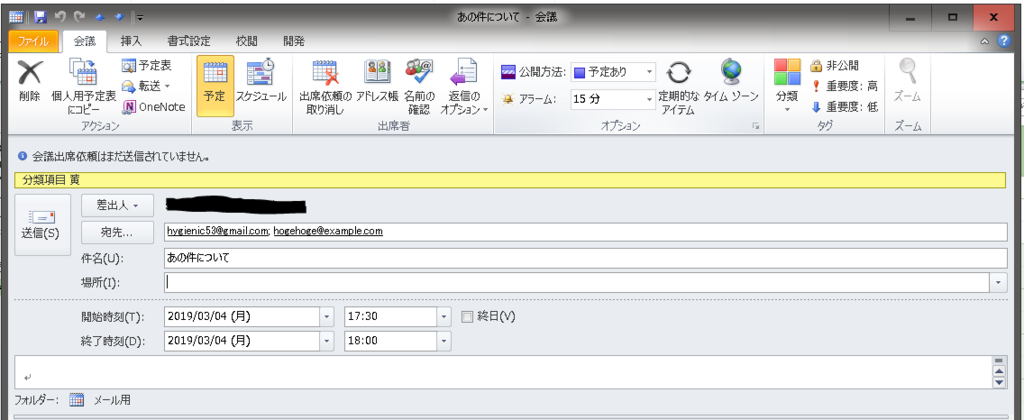
こんな感じになるはずです。
スペシャルサンクス
参考にさせていただいたのは
www.ken3.org
Excel のデータをもとに会議出席依頼を送信するマクロoutlooklab.wordpress.com
ありがたやありがたや。